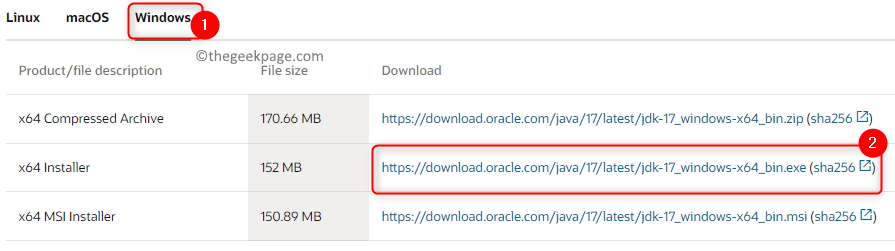- „Power Automate“ yra vietinė „Windows 11“ programa, leidžianti automatizuoti pasikartojančias užduotis.
- Pavyzdžiui, galite sukonfigūruoti programą perkelti duomenis iš vienos sistemos į kitą arba automatiškai išsaugoti el. pašto priedus.
- Šioje apžvalgoje pateikiama viskas, ką reikia žinoti apie „Power Automate“, ir trumpa informacija, kaip ją naudoti.
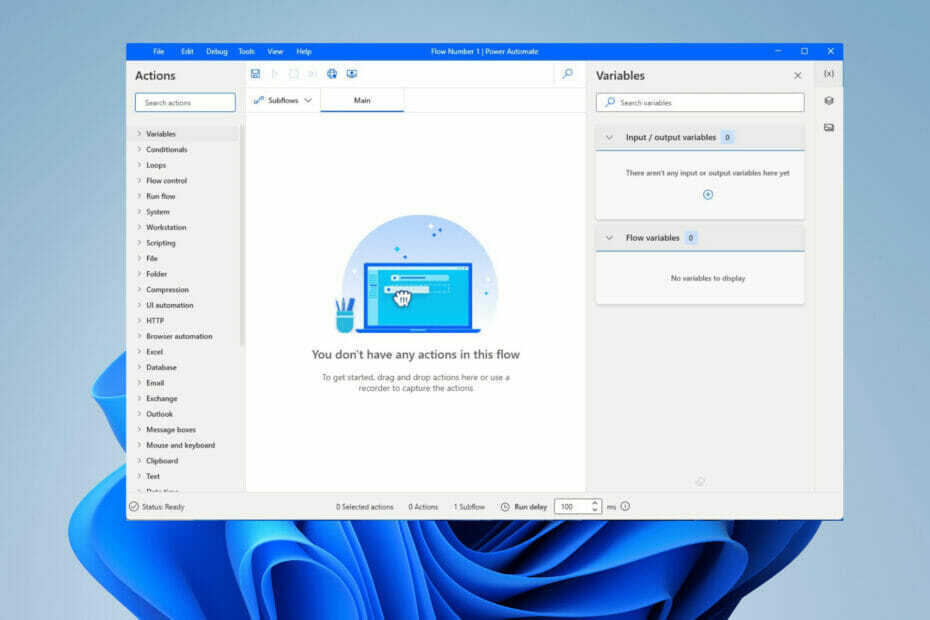
XĮDIEGTI PASPUSTELĖT ATSISIUNČIŲ FAILĄ
Ši programinė įranga ištaisys įprastas kompiuterio klaidas, apsaugos jus nuo failų praradimo, kenkėjiškų programų, aparatinės įrangos gedimų ir optimizuos jūsų kompiuterį maksimaliam našumui. Išspręskite kompiuterio problemas ir pašalinkite virusus dabar atlikdami 3 paprastus veiksmus:
- Atsisiųskite „Restoro PC Repair Tool“. kuri pateikiama kartu su patentuotomis technologijomis (yra patentas čia).
- Spustelėkite Pradėti nuskaitymą Norėdami rasti „Windows“ problemas, kurios gali sukelti kompiuterio problemų.
- Spustelėkite Remontuoti visus Norėdami išspręsti problemas, turinčias įtakos jūsų kompiuterio saugai ir našumui
- „Restoro“ atsisiuntė 0 skaitytojai šį mėnesį.
Pereinant iš vienos operacinės sistemos į kitą, „Microsoft“ sukūrė kai kurias mokamas „Windows 10“ programėles, kurios yra „Windows 11“, o vienas iš tokių pavyzdžių yra „Power Automate Desktop“.
Formaliai žinoma kaip „Microsoft Flows“, „Power Automate“ yra programa, leidžianti automatizuoti pasikartojančias ir daug laiko reikalaujančias užduotis, kad jos galėtų veikti pačios.
Programa veikia panašiai kaip „Microsoft Excel“ makrokomandų funkcija, tačiau „Power Automate“ yra daug pažangesnė.
„Power Automate“ yra sukurta „Windows 11“; jums nieko nereikia atsisiųsti. Viskas, ką jums reikia padaryti, tai atidaryti paieškos juostą OS, įveskite Maitinimo automatas, ir tai bus pirmasis iššokantis įrašas.
Atnaujinimai įvyksta automatiškai, kai atidarote programą, tačiau ji yra paruošta nuo pat pradžių.
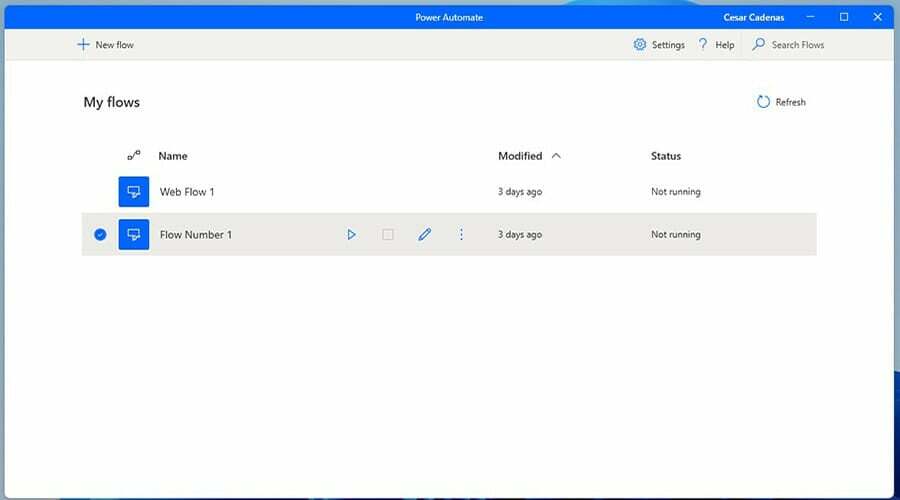
Kokie yra Power Automate pranašumai?
Kadangi ji automatizuoja daug laiko reikalaujančias užduotis, „Power Automate“ gali padidinti produktyvumą ir tikslumą, suteikdama daugiau laiko susitelkti į didelės vertės darbą. Programa atlaisvina daug laiko ir galite pasiekti daugiau įdėdami mažiau pastangų. Jums nebereikia pasikliauti kažkuo kitu ir gaišti jo laiko.
Ji supaprastina daugelį verslo procesų, nes lengvai sinchronizuoja failus, pranešimus ir duomenų rinkimą. „Forrester Consulting“ atlikto tyrimo duomenimis, žmonės, kurie naudojo „Power Automate“ kartu su kitais „Microsoft“ paslaugų investicijų grąža buvo daugiau nei 300 procentų, o jų verslas išaugo trimis metų.
Kur turėčiau naudoti „Power Automate“?
„Power Automate“ gali būti naudojamas duomenims perkelti iš vienos sistemos į kitą tam tikru laiku, išsiųsti kam nors el. laišką, kai įvyksta tam tikras įvykis, automatiškai išsaugoti el. pašto priedus ar atlikti kitas sudėtingas užduotis.
Tai visiškai saugu naudoti, tačiau tai gali būti šiek tiek sudėtinga. „Power Automate“ yra gana sudėtinga programa. Nedvejodami Išsamiai išnagrinėkite, kaip naudoti „Power Automate“..
Programoje yra daugiau nei 300 iš anksto sukurtų veiksmų, kurie leidžia kurti automatizuotas sistemas įvairiose programose. „Power Automate“ veikia ne tik su vietinėmis programomis, bet ir su daugybe trečiųjų šalių programų. Jis veikia su „YouTube“, „Facebook“, „Microsoft Teams“, „Asana“ ir sąrašas tęsiasi. Taip pat galite sukurti savo scenarijus.
Prieš pradėdami, turėsite patikrinti, ar jūsų „Windows 11“ kompiuteris gali paleisti „Power Automate“. Jūsų mašinai reikia:
- Galiojanti Windows 11 licencija
- Mažiausiai 2 GB RAM
- 1 GB atminties
- .NET Framework 4.7.2 arba naujesnė versija
- Interneto naršyklė su aktyviu internetu.
„Microsoft“ taip pat turi palaikomų Power Automate kalbų ir klaviatūros išdėstymų sąrašą jų svetainėje. Didžioji dalis to, ką matysite tame sąraše, yra susijusi su „Windows 10“, tačiau „Power Automate“ yra tiesiogiai perkelta iš senosios OS, todėl reikalavimai ir palaikymas išlieka tie patys.
Kaip naudoti „Power Automate Desktop“.
1. Darbo eigos kūrimas
- Srauto rengyklės lange spustelėkite Stalinis įrašymo įrenginys mygtuką puslapio viršuje.
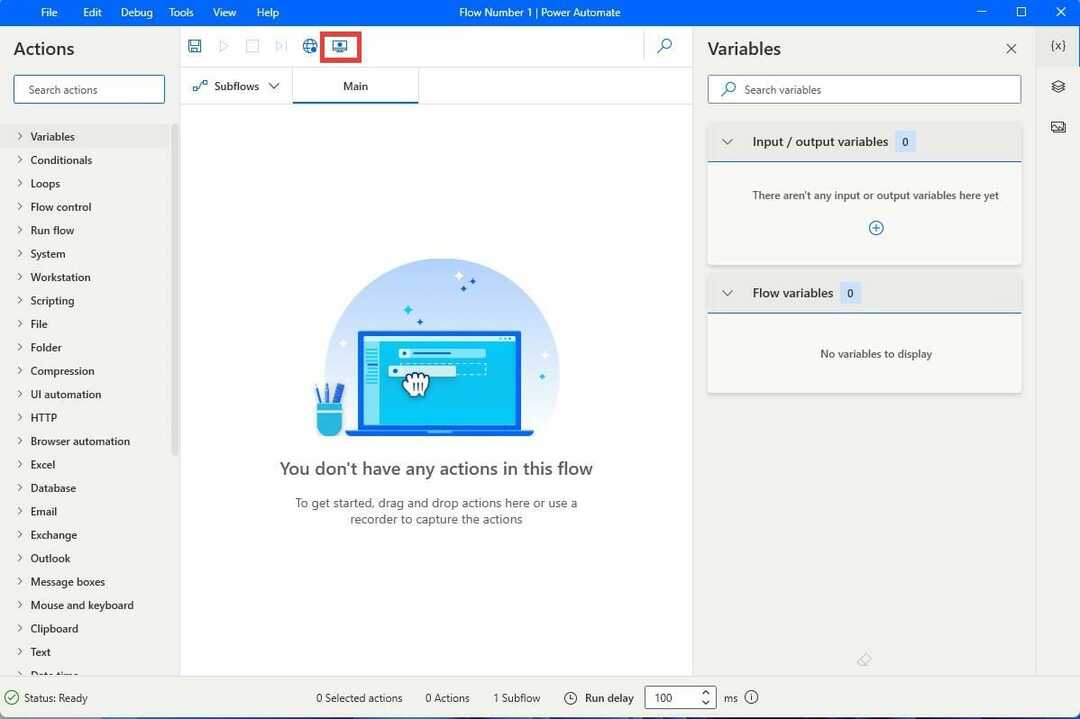
- Lange Darbalaukio įrašymas spustelėkite Įrašas mygtuką.
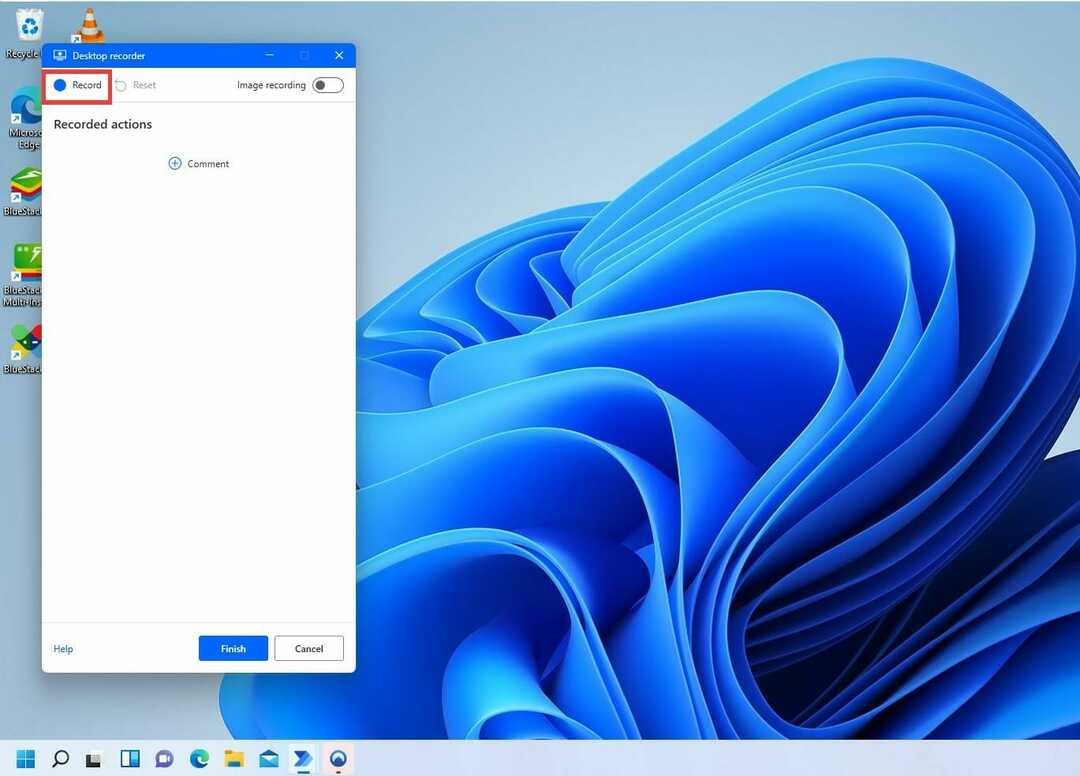
- Paspaudę Įrašyti, sumažinkite darbalaukio įrašymo įrenginį.
- Čia turėsite atlikti veiksmus, kuriuos norite atlikti šiame darbo eigos procese. Kai atliksite šiuos veiksmus, „Power Automate“ įrašys tuos tikslius veiksmus.
- Pavyzdžiui, šiame vadove bus parodytas grojaraščio nustatymas naudojant „Power Automate“ sistemoje „Windows 11“. Procesas yra vienodas visoms darbo eigoms.
- Eikite į aplanką, kuriame saugomi failai, kuriuos norite perkelti.
- Kai naršote failų naršyklėje, įrašymo įrenginys pasirinktą elementą paryškins raudonu stačiakampiu.
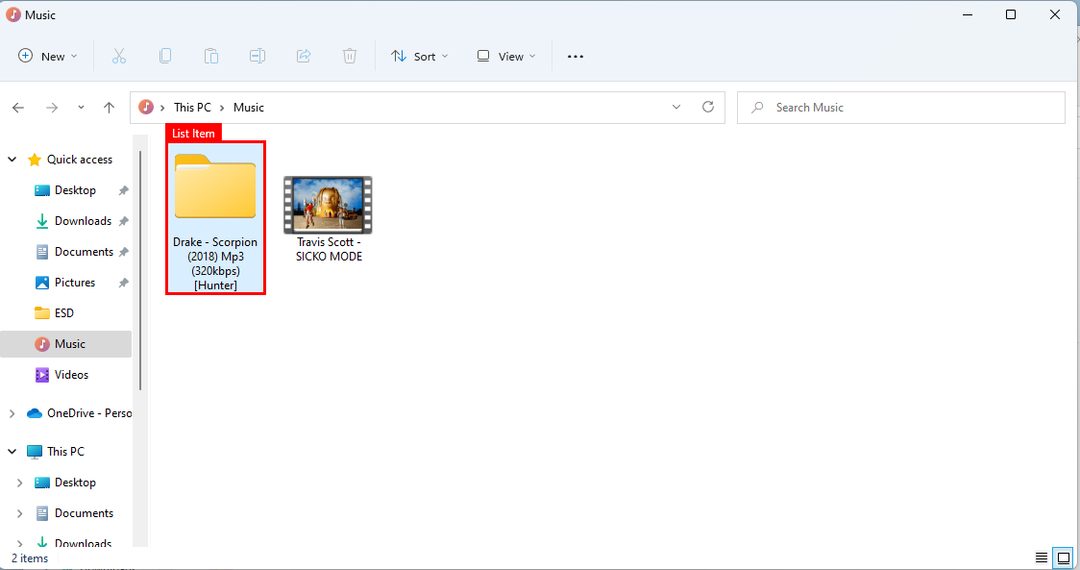
- Dukart spustelėkite ir pasirinkite failą.
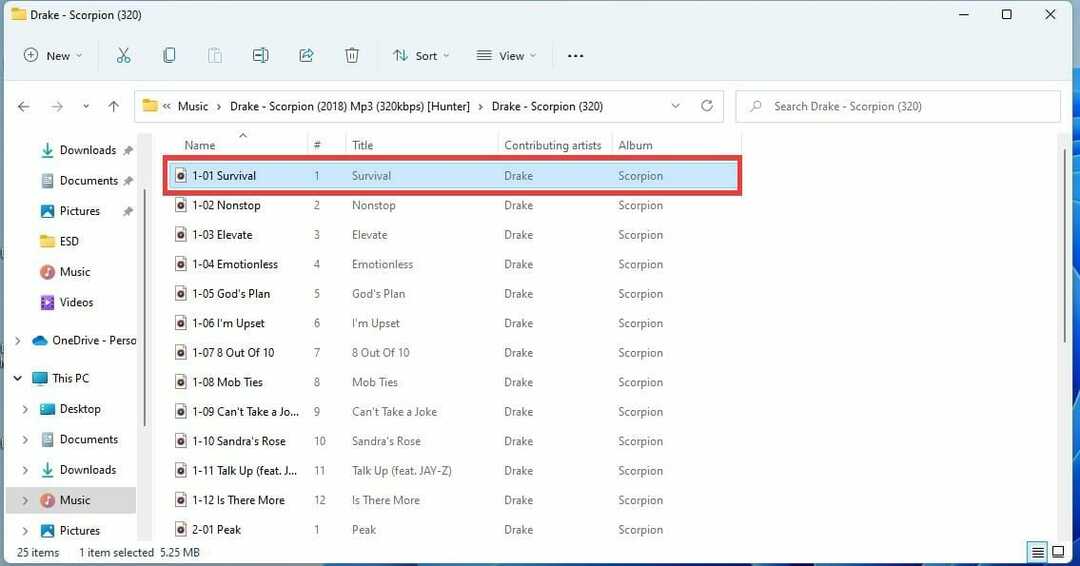
- Tęskite tai tol, kol reikia darbo eigos. Šiame pavyzdyje programa įrašo grojaraščio sudarymą.
- Baigę įrašyti veiksmus, atidarykite sumažintą darbalaukio įrašą.
- Spustelėkite Baigti norėdami sustabdyti įrašymą.
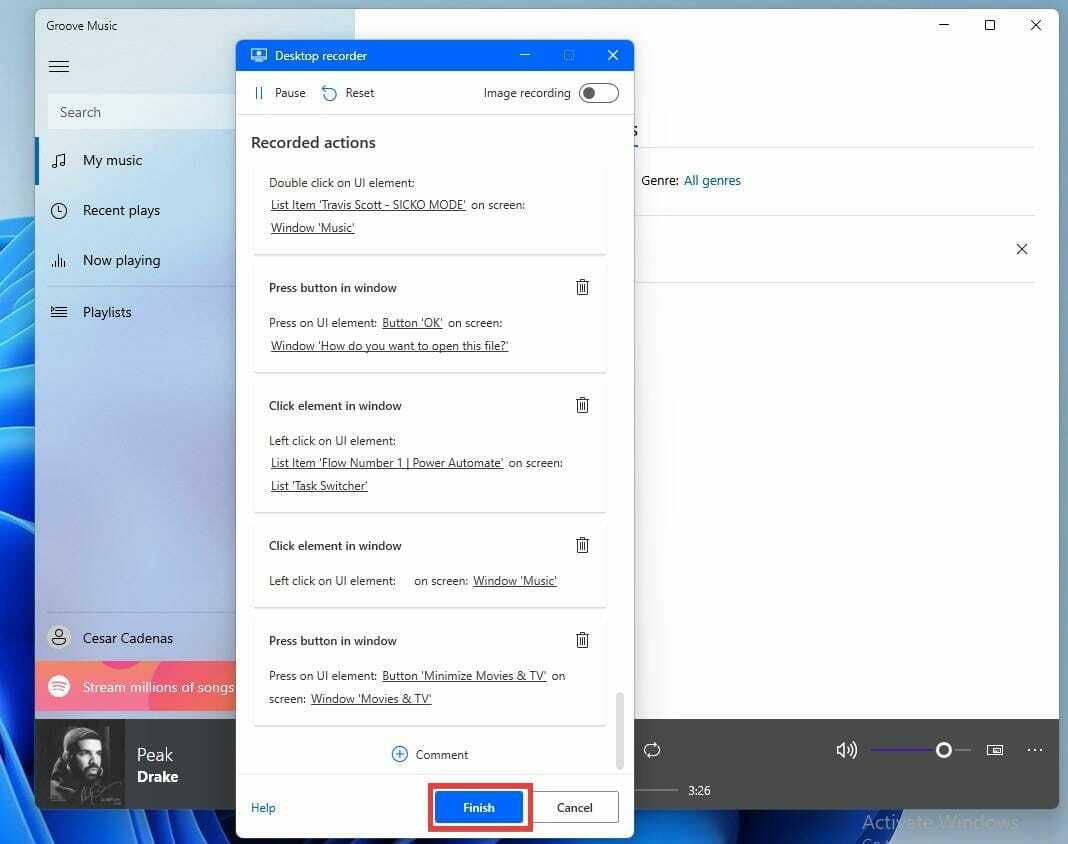
- Pamatysite visą veiksmų, kurių atlikote atlikdami užduotį, sąrašą Pagrindinis skyrius.
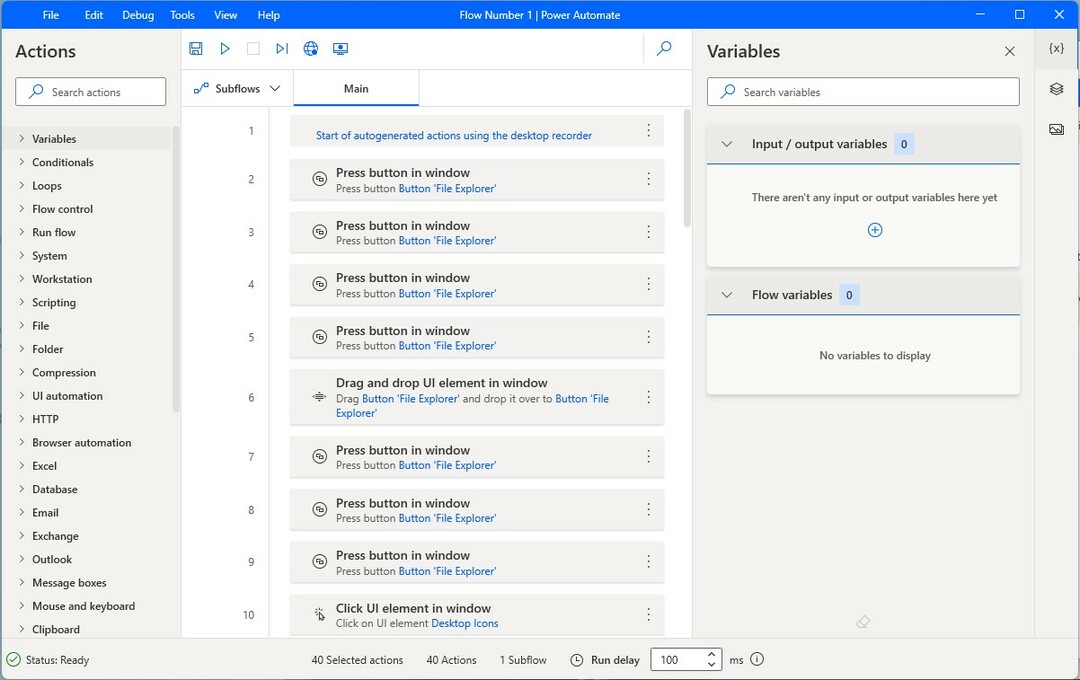
- Peržiūrėkite veiksmus ir baigę spustelėkite Sutaupyti piktogramą, kad išsaugotumėte įrašą. Išsaugoti gali prireikti kelių sekundžių.
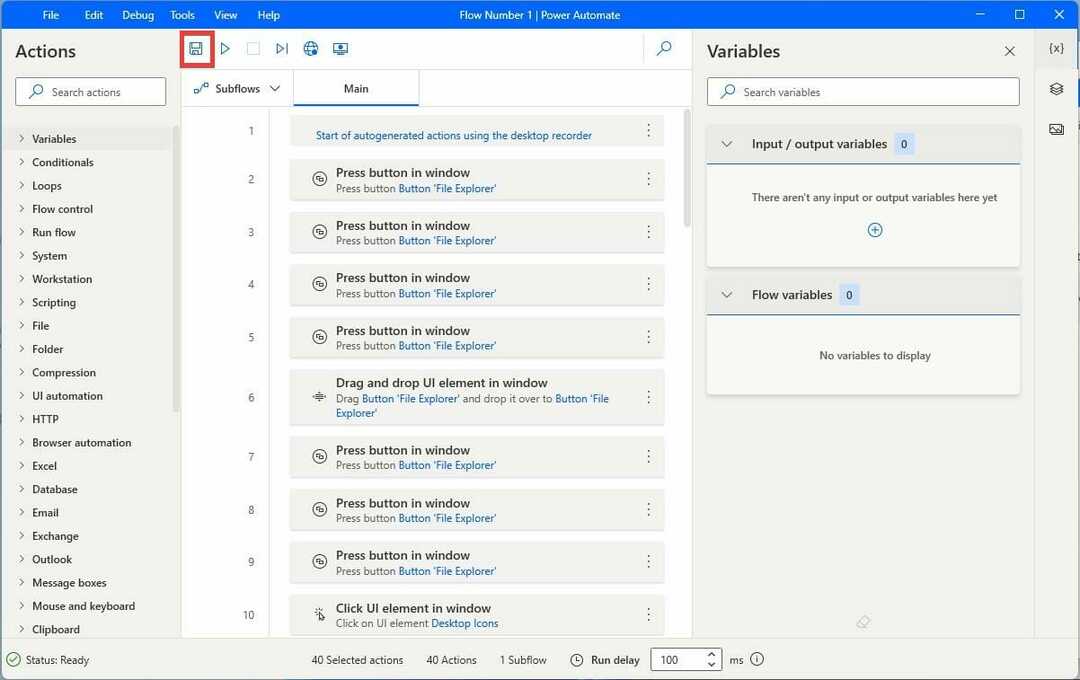
- Išbandykite darbo eigą spustelėdami Bėk piktogramą, kad paleistumėte įrašytą srautą.
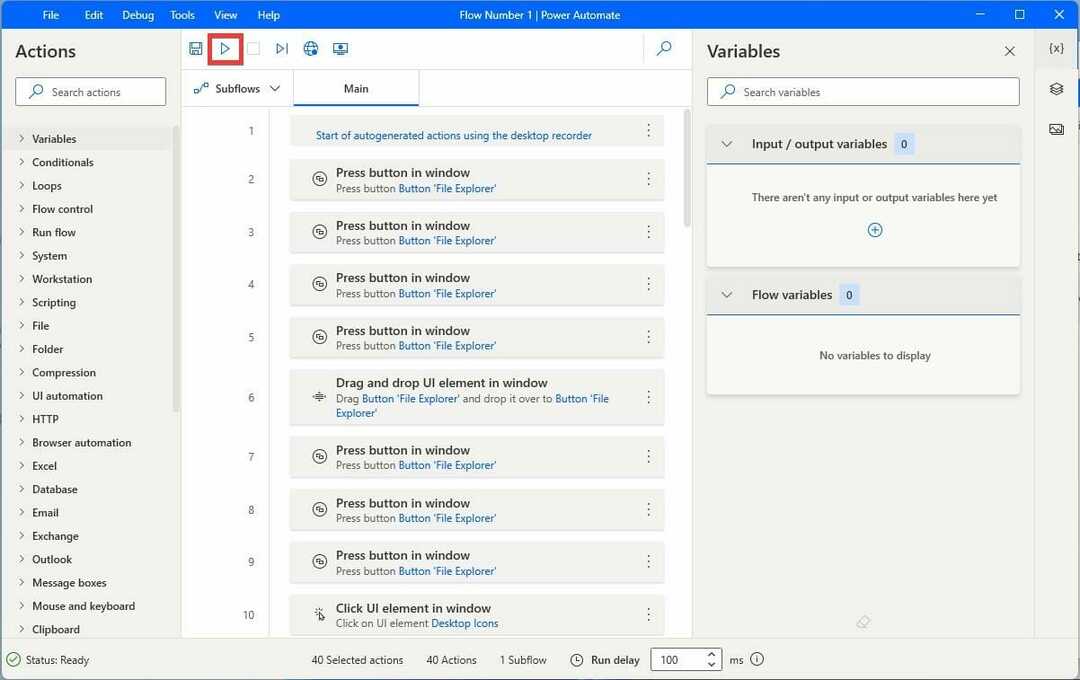
- Jei tam tikru momentu darbo eiga neveikia taip, kaip norite, arba padarėte klaidą, spustelėkite Pauzė Norėdami sustabdyti atkūrimą ir spustelėkite Stalinis įrašymo įrenginys norėdami pridėti naujų žingsnių.
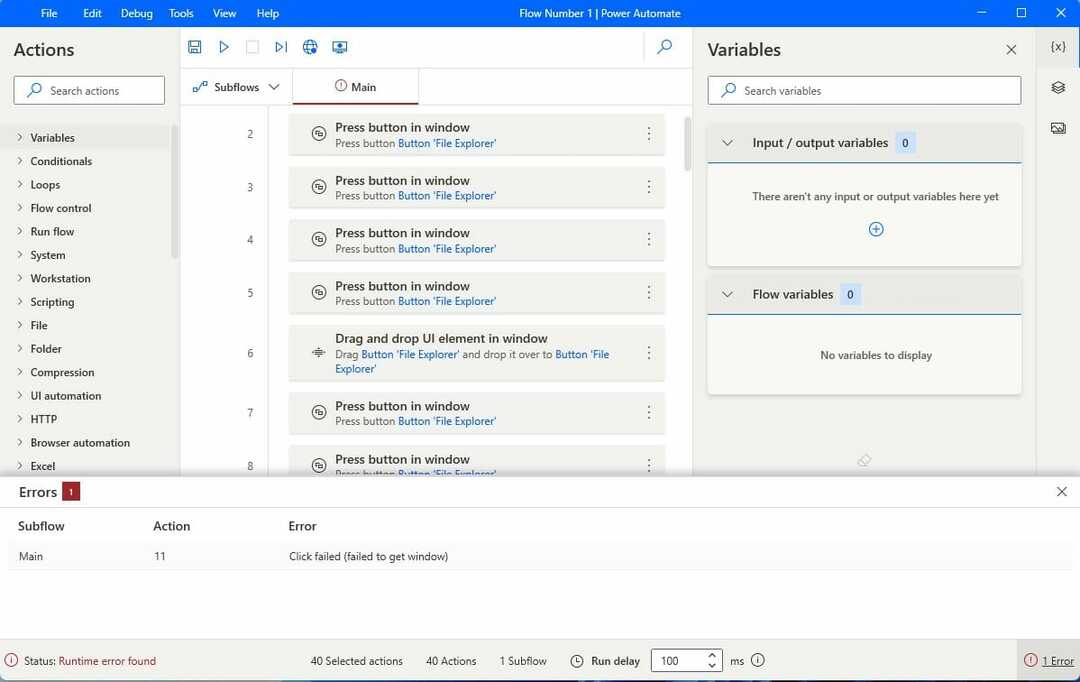
Patarimas: Kiekvienas įrašymo metu atliktas veiksmas bus atliktas tiksliai taip, kaip buvo atliktas. Įrašydami atidžiai atlikite kiekvieną veiksmą.
Kokios yra naudingiausios jo funkcijos?
Kaip minėta anksčiau, „Power Automate“ turi daugiau nei 300 iš anksto sukurtų jungčių. Galite įtraukti suglaudintus ZIP failus į darbo eigą arba juos išpakuoti, jei jie gaunami el. paštu.
Darbo eigą galima sukonfigūruoti rašyti XML failus, įterpti XML elementus, spausdinti dokumentus ir kt. Galite dukart spustelėti jungtis, kad padėtų jas apačioje, arba vilkti ir numesti.
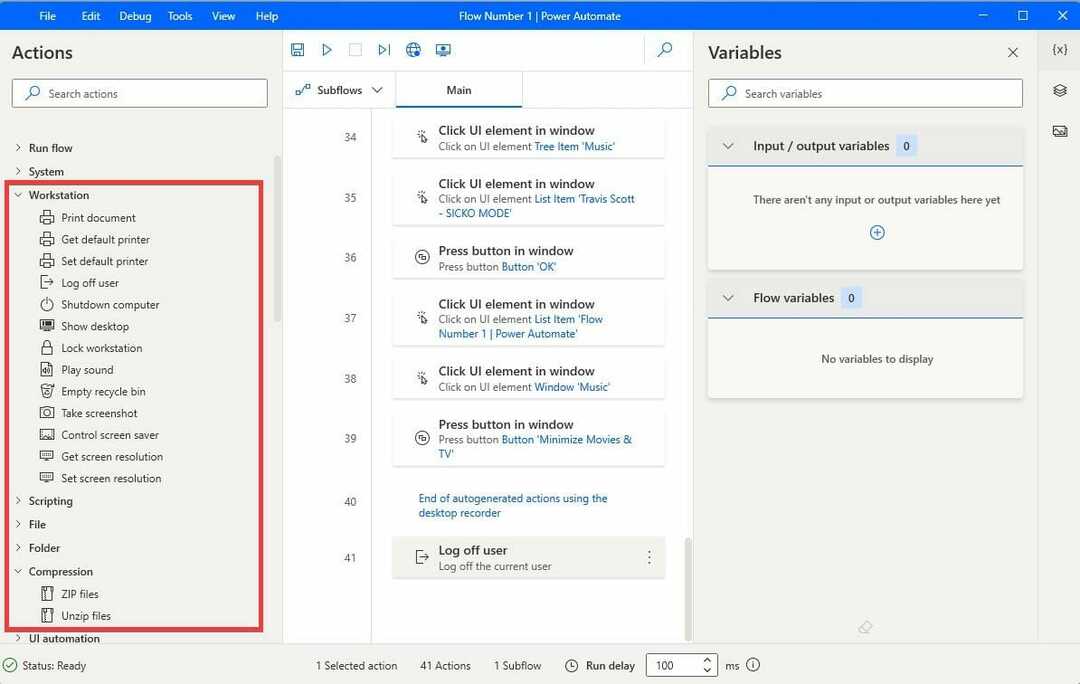
„Power Automate“ taip pat turi AI Builder, kuris naudoja dirbtinį intelektą, kad padidintų programos veiksmingumą. AI naudojamas valdyti darbo eigą, kai ji yra sukurta, ir gali būti prijungta prie duomenų šaltinių, kad būtų galima užmegzti ryšius. Jo pasiekiamumą netgi galima išplėsti naudojant įmontuotas „Microsoft Azure“ API jungtis.
Ir jei darbo eiga kažkaip ištrinta, prarasta arba pamiršote ją išsaugoti, „Power Automate“ pateikiama su debesies duomenų praradimo prevencija, kuri veikia kaip atsarginė kopija. Tačiau norint prisijungti prie debesies, reikia nuolatinio interneto ryšio. „Power Automate“ neveikia be interneto ryšio.
Kuo skiriasi „Power Automate“ ir „Power Automate Desktop“?
„Microsoft“ išleido dvi programas panašiai skambančiais pavadinimais: Maitinimo automatas ir Power Automate Desktop. Tačiau bendrovė neatlieka labai gero darbo, kad atskirtų juos. Abi versijos daro panašius dalykus, tačiau turi esminių skirtumų.
„Power Automate Desktop“ yra darbalaukyje sukurta programinė įranga, galinti automatizuoti bet kurią darbalaukio ar žiniatinklio programą. Jame yra daugiau nei 370 veiksmų, kuriuos galite naudoti norėdami įrašyti veiksmus internete arba kompiuteryje.
Maitinimo automatas yra debesies pagrindu sukurta programinė įranga su AI funkcijomis ir daugiau nei 450 jungčių, todėl gali atlikti daugiau veiksmų. „Power Automate“ galima naudoti tik žiniatinklio naršyklėje, tačiau ji naudinga tiems, kurie galbūt neturi aparatinės įrangos reikalavimus atitinkančio kompiuterio arba nenori naudoti „Windows 11“ kompiuterio. Darbalaukio versija veikia mažiau nei žiniatinklio versija.
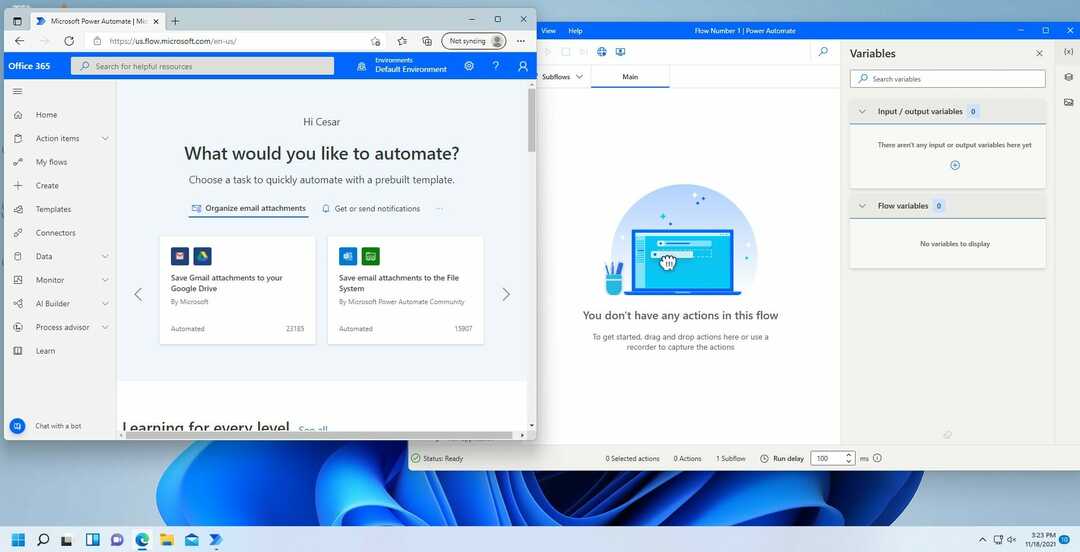
Abi šios versijos yra puikios; nėra vieno, kuris būtų objektyviai geresnis už kitą. „Power Automate Desktop“ jau yra fantastiška programa, kuri daro daug, bet jei norite dar daugiau jungčių, žiniatinklio naršyklės versija šiuo atžvilgiu yra geresnė.
Yra trečiųjų šalių automatizavimo programų, tokių kaip UiPath RPA ir Automation Anywhere. Tokios programos siūlo unikalias funkcijas, pvz., iš anksto sukurtus šablonus, bendradarbiavimą su kitais žmonėmis, dokumentų generavimą, procesų analizę ir kt. Tačiau norėdami gauti šias funkcijas, turėsite sumokėti. „Power Automate“ yra nemokama ir turi daugumą funkcijų, esančių trečiųjų šalių programose.
Paskutinės mintys apie „Power Automate“, skirtą „Windows 11“.
- Argumentai "už"
- Šimtai iš anksto sukurtų jungčių abiejose versijose
- Supaprastina ir automatizuoja pasikartojančias užduotis
- Veikia su daugybe trečiųjų šalių programų
- Gali padidinti našumą ir tikslumą
- Kodavimo žinių nereikia
- AI kūrėjas
- Minusai
- Reikalingas nuolatinis interneto ryšys
- Gali būti gana sudėtinga naudoti
- Vartotojo sąsaja gali jaustis netvarkinga
Galutinis balas: 4,5/5
Jei norite išbandyti kitas „Windows 11“ vietines programas, „Microsoft“ neseniai išleido a nauja „Media Player“ programa „Windows 11“ kūrėjo kanale. Šiuo metu jis yra beta versijos, todėl čia ir ten gali būti keletas klaidų.
Nors „Power Automate“ yra išimtis, „Windows 11“ turi daug vietinių programų, kurios yra pranašesnės už trečiųjų šalių programas. Taip pat yra tona vertingos ir fantastiškos trečiųjų šalių programos galima Windows 11.
Nedvejodami palikite komentarą toliau, jei turite klausimų apie kitas „Windows 11“ savąsias programas arba pasakykite mums, kuriuos vadovus norėtumėte pamatyti.

![[IŠSPRĘSTA] Paskyrų pavadinimų ir saugos ID susiejimas nebuvo atliktas](/f/0694243339952142a8f5d01b30d77cb6.png?width=300&height=460)